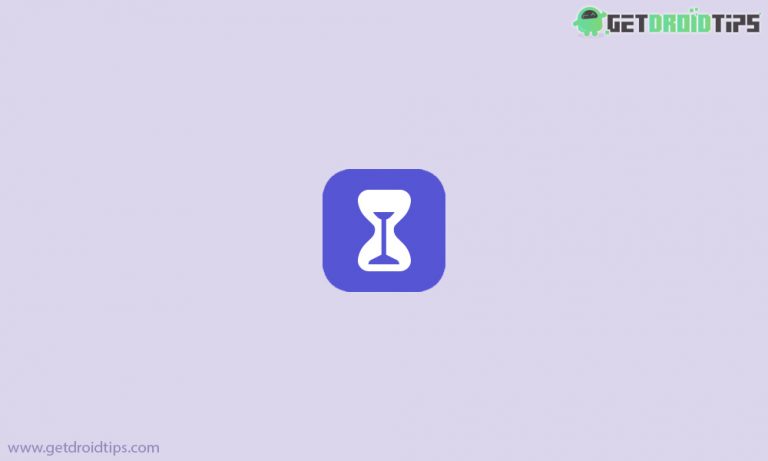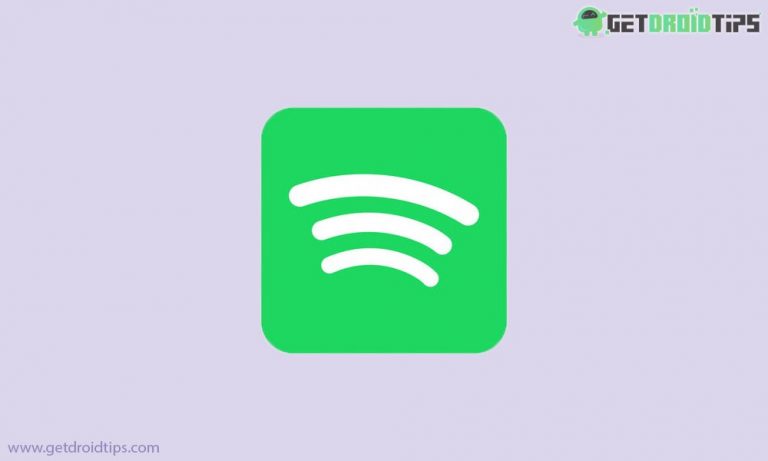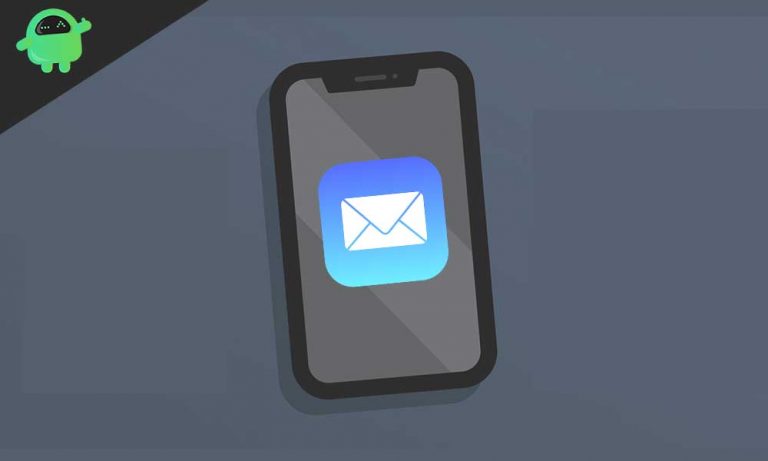Как исправить CarPlay, который не работает на вашем Apple iPhone XS?
Apple CarPlay – более безопасная и надежная альтернатива использованию iPhone XS Max во время вождения. Кроме того, в разных регионах действуют разные правила и нормы, касающиеся использования телефона во время вождения, в то время как в некоторых городах или даже странах существуют строгие штрафы за использование телефонов. Таким образом, Apple CarPlay – отличный вариант, поскольку он переносит все необходимые приложения и сервисы на приборную панель вашего автомобиля, позволяя вам получить доступ к большому сенсорному экрану, чтобы проверить сообщения или карты, или попросить Siri для навигации и т. Д.
Хотя установка Apple CarPlay в автомобилях, поддерживающих CarPlay, позволяет устанавливать соединение между телефоном и автомобилем, позволяя пользователям использовать свои телефоны независимо, а в отличие от Android Auto, все же разумнее использовать CarPlay, а не телефон. Что ж, большинство людей взаимодействуют с сенсорным экраном на приборной панели с Apple CarPlay для различных действий, но что, если он не работает. Что делать, если Apple CarPlay испытывает трудности с подключением к вашему телефону или если он подключен, ему может быть трудно поддерживать соединение или может не работать вообще.

Первичная проверка
В отличие от причудливых подзаголовков, этот метод является самым простым и позволяет получить доступ к нескольким частям системы CarPlay, чтобы отследить, что-то не так с телефоном, приложением или приборной панелью и ее подключением.
Прежде всего, вы должны знать, что для Apple CarPlay чтобы работать, ваш автомобиль должен поддерживать его в первую очередь, как и Android Auto. Следующее, что нужно сделать, это подключить телефон к приборной панели вашего автомобиля с помощью кабеля USB для проводного соединения и Bluetooth для беспроводного соединения между двумя устройствами. Неисправный USB-кабель может вызвать сбои или может не позволять пользователю подключаться к устройству время от времени, в то время как Bluetooth может оказаться втянутым в вершину блютус Проблемы с сопряжением, которые применимы ко всему, что подключается к Bluetooth, поэтому ваш iPhone XS Max не является чем-то сложным.
Как исправить CarPlay, который не работает на вашем Apple iPhone XS?
Способ №1 (Часть 1): перезагрузите телефон
Это первая часть из двух, где вам нужно перезагрузить телефон. Это связано с тем, что приложения и службы, работающие в вашей системе, могут потреблять много ресурсов, что затрудняет соединение телефона с информационно-развлекательной системой приборной панели. Перезагрузка телефона освободит все накопленные ресурсы, позволяя телефону обрабатывать данные быстрее, чем когда он забит.
- Чтобы перезапустить iPhone XS Max, нужно нажать кнопку Боковая сторона кнопка и любой из Объем качели одновременно и удерживайте несколько секунд.
- Вы можете отпустить кнопки, когда ползунок с надписью «Сдвинуть до выключения» появляется на экране.
Просто перетащите ползунок вправо, и телефон сразу же выключится.
Метод №1 (часть 2): перезапустите информационно-развлекательную систему.
Информационно-развлекательная система, установленная на приборной панели вашего автомобиля, также иногда может вызывать проблемы. Таким образом, быстрый перезапуск должен поднять его, чтобы он работал правильно. Чтобы перезапустить систему, вам необходимо обратиться к руководству пользователя, прилагаемому к автомобилю, поскольку методы могут сильно отличаться от марки и модели автомобиля.
Метод № 2: ВЫКЛЮЧИТЕ и ВКЛЮЧИТЕ Siri
Siri – это голосовой помощник на основе искусственного интеллекта от Apple, который без проблем работает на всех устройствах Apple. Он также позволяет пользователям подключать телефон к информационно-развлекательной системе автомобиля и может принимать голосовые команды при включении, что делает доступ ко всему без отвлекающих факторов. iMessages к Spotify к Карты Apple и больше. Здесь случайные сбои и ошибки при доступе к Siri могут помешать правильной работе CarPlay либо частично, то есть могут не работать только голосовые команды, либо система в целом может просто перестать работать, то есть проблема не в работе CarPlay. Следовательно, переключение Siri несколько раз может оказаться полезным для возврата приложения в онлайн, хотя это зависит от того, была ли проблема с Siri или нет.
- Чтобы сделать то же самое, перейдите в Настройки приложение на вашем устройстве и продолжайте движение к «Сири».
- Далее вам нужно нажать на опцию «Разрешите, привет, Siri» это его команда пробуждения.
- Теперь выключите «Сири» если он включен и включите его ВЫКЛ. и верни это НА так что он запускается.
Если Siri изначально была отключена, вам необходимо включить ее, и если вы еще не установили команду пробуждения с помощью голоса, она не распознает ваш голос, независимо от того, нажимаете ли вы кнопку Siri на рулевом колесе или делаете что-то еще. вы хотите обучить его и включить.
Метод № 3: выключите Bluetooth и включите его.
Bluetooth – это один из способов беспроводного подключения к информационно-развлекательной системе, установленной в автомобиле. Сопряжение является беспроводным, как упоминалось выше, но у него есть свои собственные наборы проблем, которые могут иногда возникать, например, случайные проблемы при сопряжении в первый раз или, скажем, во второй раз, что раздражает, если вы подключились в первый раз очень хорошо. Другие проблемы включают невозможность даже обнаружить информационно-развлекательную систему, когда вы пытаетесь обнаружить BT устройств на вашем iPhone XS Max, и может возникнуть масса других проблем с сопряжением, и общее решение имеет тенденцию исправлять некоторые, если не все.
Вам нужно переключить блютус и вы найдете ярлык в Центр управления нажав несколько раз на значок «Bluetooth», тем самым отключив и включив его несколько раз.
- Если вы не можете его найти, перейдите на Настройки >> Bluetooth и вы найдете тот же переключатель, чтобы повернуть ВЫКЛ. BT или поверните его НА.
- Сделайте это несколько раз, чтобы телефон сразу же распознал информационно-развлекательную систему автомобиля и подключился к ней.
Метод №4: забудьте про машину и снова подключитесь к ней
Это снова то, что вы можете сделать внутри Настройки >> Bluetooth. Вы можете использовать этот метод, если вы также подключили телефон к автомобилю. Поскольку ваш телефон запомнит автомобиль, к которому он был подключен, он будет без проблем подключаться, когда вы его обнаружите и снова подключите. Однако иногда процесс может идти по неправильному пути, и вы можете столкнуться с проблемами при подключении к устройству Bluetooth, возможно, из-за поврежденных данных, сопряжения или кеширования или по любым другим причинам.
- Здесь в игру вступает случай, когда вы забудете устройство и снова подключитесь к нему. Перейти к Настройки и погрузиться в блютус и нажмите на устройство, которое хотите подключить, и нажмите на “Я” значок информации рядом с блютус название.
- Это даст вам возможность «Забудьте об этом устройстве» поэтому щелкните по нему, подтвердите, если будет предложено, и готово.
- Поворот ВЫКЛ Bluetooth и подождите несколько секунд.
- Нажмите и включите блютус и подключитесь к рассматриваемому устройству, как обычно, и, надеюсь, соединение будет установлено именно так.
Метод № 5: сбросьте все сетевые настройки на вашем телефоне
Проблемы с сетью могут затруднить подключение телефона к другим устройствам через Bluetooth или Wi-Fi или затруднить подключение к сотовым службам. Здесь сброс настроек сети может помочь устранить любые проблемы и ошибки, из-за которых телефон не подключается к информационно-развлекательной системе автомобиля через Apple CarPlay, так что вот как вы можете это исправить.
- В первую очередь нужно направить в сторону Настройки приложение, которое содержит все, что вам нужно.
- Теперь следующий шаг – перейти к Общие >> Сброс где доступен список опций.
- Найдите и выберите «Сбросить настройки сети».
- Система может попросить вас ввести пароль когда вы вводите его для подтверждения.
- Как только вы закончите с ним, просто перезагрузите его, что всегда хорошо для смартфона, и вы увидите разницу, когда телефон снова будет в сети.
Метод № 6: отключите ограниченный режим USB на вашем iPhone XS Max
Эта функция была представлена в iOS 11.4.1 и присутствует даже сегодня, когда мы достигли iOS 13. Эта функция отключает любое USB-устройство для подключения к вашему телефону, доступа и кражи данных при активации, таким образом, это делает телефон пуленепробиваемым против таких действий, которые защищают пользователей. Однако, когда он включен, телефон не позволяет подключаться к ряду устройств, использующих порт Lightning, таких как CarPlay, зарядные устройства USB, видеоадаптеры, динамики и т. Д. Таким образом, вот шаг к проверить если он включен и как его отключить.
- Сначала перейдите в Настройки >> Face ID и пароль (Для пользователей iPhone 8 Plus и ниже перейдите в раздел Touch ID и пароль).
- Введите пароль и продолжаем дальше.
- Нажмите на Разрешить доступ при блокировке а затем переходите к USB-аксессуары.
- Указанная опция должна быть отключена, что означает Ограниченный режим USB включен и наоборот.
Метод №7: обновите прошивку iOS до последней версии
Прошивка – это основа всех работающих приложений и аппаратных компонентов. iOS – это сложная прошивка, в которой в вашем распоряжении множество функций и возможностей. Поскольку это популярная прошивка, хакеры и злоумышленники, как правило, находят лазейки и используют ее, чтобы получить доступ к устройству или данным пользователя или сделать что-то похуже. Хотя Apple продолжает исправлять эти ошибки и лазейки, хакеры круглосуточно работают над поиском уязвимостей, которые они могут исправить и использовать в своих интересах. Таким образом, каждый раз, когда доступно обновление iOS, вы должны делать это, поскольку оно укрепляет систему от ошибок и злоумышленников, одновременно обновляя пользовательский интерфейс и функциональные возможности.
- Чтобы обновить прошивку iOS на iPhone XS Max, вам нужно будет продолжить Настройки приложение на вашем телефоне.
- Далее следует перейти к Генеральная а затем в сторону Обновление программного обеспечения где вы найдете списки, есть ли какие-либо обновления, доступные или нет, которые вы можете Скачать и установите то же самое.
- После завершения обновления перезагрузите устройство, и оно должно начать работать правильно.
- Если вам все еще трудно использовать CarPlay который все еще не свободен от ошибок, следуйте другим перечисленным методам.